UEFI: che cos'è? Caricamento, installazione, vantaggi, impostazioni delle funzionalità
I computer più moderni invece del solito sistema di I / O primario sono dotati dell'ultimo strumento di controllo, denominato UEFI. Lontano da tutti gli utenti di computer e laptop sanno di cosa si tratta. Inoltre, verranno discussi alcuni aspetti importanti relativi a questo sviluppo. Inoltre, esaminiamo brevemente le questioni relative all'installazione di sistemi operativi tramite questa interfaccia utilizzando unità USB avviabili e stabiliamo anche come disattivare UEFI se l'utilizzo di questo sistema per qualche motivo non è pratico. Ma prima, diamo un'occhiata alla comprensione primaria di cosa sia il sistema.
UEFI: che cos'è?
Molti utenti sono abituati alla necessità di utilizzare il BIOS per configurare i parametri primari del sistema informatico anche prima dell'avvio del sistema operativo. In effetti, la modalità UEFI, che viene utilizzata al posto del BIOS, è quasi la stessa, ma il sistema stesso è costruito GUI.
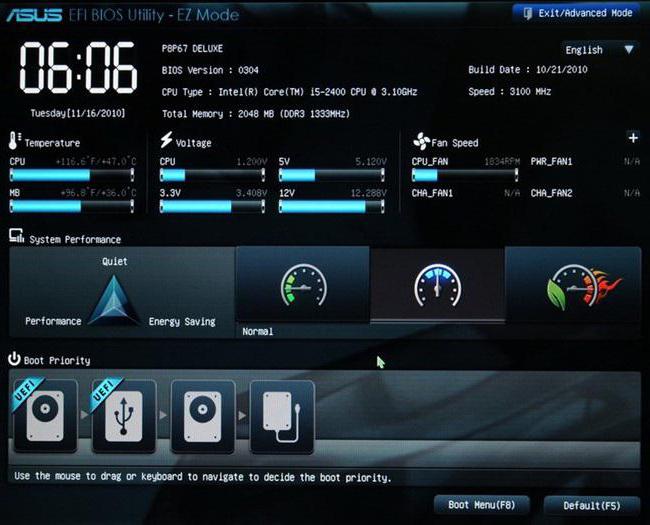
Durante il caricamento di questo sistema, che, a proposito, molte persone chiamano una sorta di mini-OS, richiama immediatamente l'attenzione sul fatto del supporto del mouse e sulla possibilità di installare una lingua regionale per l'interfaccia. Se si va oltre, si noterà che, diversamente dal BIOS, UEFI può lavorare con il supporto di dispositivi di rete e visualizzare le modalità ottimali di funzionamento di alcuni componenti dell'hardware installato.
Alcuni di questo sistema è chiamato il termine gemello - BIOS UEFI. Sebbene non sia in contraddizione con la logica del software hardware, tuttavia, questa definizione è alquanto errata. Innanzitutto, UEFI è sviluppato da Intel e i sistemi BIOS sono sviluppati da molti altri marchi, sebbene non siano fondamentalmente diversi. In secondo luogo, il BIOS e UEFI funzionano secondo principi leggermente diversi.
Le principali differenze dal BIOS UEFI
Ora diamo un'altra occhiata a UEFI. Ciò che è più chiaramente compreso, è possibile determinare scoprendo le differenze di questo sistema dal BIOS. Si ritiene che UEFI sia posizionato come una specie di alternativa BIOS, il cui supporto è oggi annunciato da molti produttori di schede madri. Ma le differenze sono meglio viste sulla base degli inconvenienti dei sistemi BIOS obsoleti.
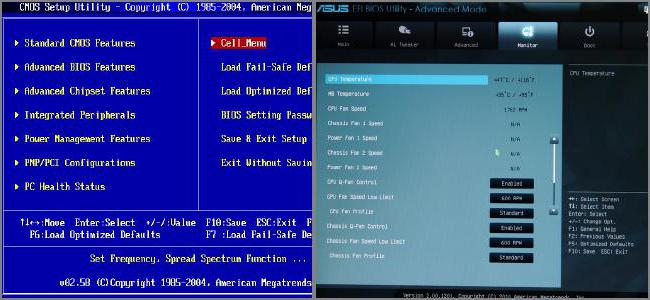
La prima differenza è che i sistemi di input / output BIOS primari non consentono di funzionare correttamente con dischi rigidi, il cui volume è pari a 2 TB o più, ovvero che il sistema non ha la possibilità di utilizzare completamente lo spazio su disco.
Il secondo punto riguarda il fatto che i sistemi BIOS sono limitati a lavorare con le partizioni del disco, mentre UEFI supporta fino a 128 partizioni, il che è possibile a causa della presenza di una tabella delle partizioni GPT.
Infine, UEFI implementa algoritmi di sicurezza completamente nuovi, che elimina completamente la sostituzione del boot loader all'avvio del sistema operativo principale, impedendo anche l'impatto di virus e codici dannosi e offre una scelta del sistema operativo avviabile senza l'utilizzo di strumenti specifici all'interno dei caricatori del sistema operativo.
Un po 'di storia
Questo è il sistema UEFI. Quello che è è già un po 'chiaro. Ora vediamo come è iniziato tutto. È un errore supporre che l'UEFI sia uno sviluppo relativamente recente.
La creazione di UEFI e l'interfaccia universale hanno avuto inizio nei primi anni '90. Come si è scoperto allora, per le piattaforme server Intel, le funzionalità dei sistemi BIOS standard non erano sufficienti. Pertanto, è stata sviluppata una tecnologia completamente nuova, introdotta per la prima volta nella piattaforma Itanium Intel-HP. Inizialmente è stato chiamato Intel Boot Initiative e presto è stato rinominato Extensible Firmware Interface o EFI.

La prima modifica della versione 1.02 è stata introdotta nel 2000, nel 2002 è stata rilasciata la versione 1.10 e dal 2005 è stata coinvolta una nuova alleanza formata da diverse società, denominata Unified EFI Forum, dopo la quale il sistema stesso è diventato noto come UEFI. Oggi, molti marchi noti come Intel, Apple, AMD, Dell, American Megatrends, Microsoft, Lenovo, Phoenix Technologies, Insyde Software, ecc. Possono essere trovati tra gli sviluppatori.
Sistema di sicurezza UEFI
Dovremmo anche soffermarci sui meccanismi del sistema di protezione. Se qualcuno non lo sa, oggi c'è una classe speciale di virus che è in grado di prescrivere i propri codici maligni quando viene implementata nel chip stesso, modificando gli algoritmi di I / O iniziali, il che porta alla possibilità di avviare il sistema operativo principale con diritti di controllo avanzati. È in questo modo che i virus possono ottenere l'accesso non autorizzato a tutti i componenti del sistema operativo e ai suoi controlli, per non parlare delle informazioni dell'utente. L'installazione di UEFI elimina completamente tali situazioni a causa dell'implementazione della modalità di avvio sicura denominata Secure Boot.
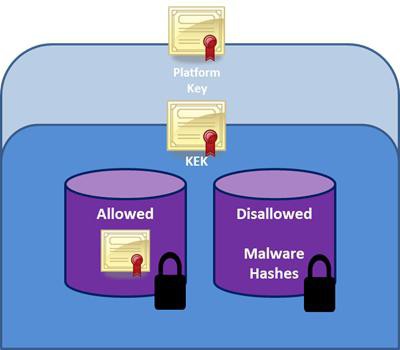
Senza entrare negli aspetti tecnici, vale la pena notare solo che l'algoritmo di protezione (avvio sicuro) stesso si basa sull'uso di speciali chiavi certificate supportate da alcune aziende ben note. Ma, per qualche motivo, si considera che solo Windows 8 e sistemi operativi superiori, così come alcune modifiche di Linux, supportano questa opzione.
In che modo UEFI è migliore del BIOS?
Il fatto che UEFI superi il BIOS nelle sue capacità è notato da tutti gli esperti. Il fatto è che il nuovo sviluppo consente di risolvere alcune attività anche senza caricare il sistema operativo, il cui inizio, a proposito, con la modalità operativa ottimale dei componenti hardware principali come il processore o la RAM, è molto più veloce. Secondo alcuni dati, lo stesso Windows 8 si avvia entro 10 secondi (anche se questo indicatore è chiaramente condizionato, poiché la configurazione hardware complessiva deve essere presa in considerazione).
Tuttavia, il supporto UEFI presenta una serie di vantaggi innegabili, tra cui i seguenti:
- semplice interfaccia intuitiva;
- supporto per lingue regionali e controllo del mouse;
- lavorare con dischi da 2 TB e oltre;
- caricamento più veloce del sistema operativo;
- disponibilità del proprio caricatore;
- la capacità di lavorare sulla base dei processori con architettura x86, x64 e ARM;
- possibilità di connettersi a reti locali e virtuali con accesso a Internet;
- la presenza di un proprio sistema di protezione contro la penetrazione di codici e virus maligni;
- aggiornamento semplificato.
Sistemi operativi supportati
Sfortunatamente, non tutti i sistemi operativi supportano il lavoro con UEFI. Come già accennato, fondamentalmente tale supporto è richiesto per alcune modifiche di Linux e Windows, a partire dall'ottava versione.
In teoria, è anche possibile installare Windows 7 (riconosce la distribuzione di installazione UEFI). Ma nessuno darà piena garanzia che l'installazione sarà completata con successo. Inoltre, nel caso di Windows 7, l'interfaccia UEFI e tutte le funzionalità correlate del nuovo sistema rimarranno semplicemente non reclamate (e spesso non disponibili). Pertanto, è poco conveniente installare questo sistema su un computer o un laptop con supporto UEFI.
Funzionalità della modalità di avvio Secure Boot
Come accennato in precedenza, il sistema di avvio protetto si basa sull'uso di chiavi certificate per impedire l'ingresso di virus. Ma tale certificazione è supportata da un numero limitato di sviluppatori.
Quando il sistema operativo viene reinstallato tramite UEFI, non ci saranno problemi, a condizione che il sistema installato sia vicino al set originale al massimo. Altrimenti (che non è raro), può essere emesso un divieto di installazione. Tuttavia, esiste una via d'uscita, poiché la modalità Secure Boot può essere disabilitata nelle impostazioni. Questo sarà discusso separatamente.
Sfumature di accesso e impostazioni UEFI
Esistono diverse versioni UEFI e vari produttori di apparecchiature informatiche impostano le proprie opzioni per l'avvio del sistema primario. Ma a volte quando si tenta di accedere all'interfaccia, ci possono essere problemi come il fatto che il menu delle impostazioni principali non viene visualizzato.
In linea di principio, per la maggior parte dei computer e laptop con supporto UEFI, è possibile utilizzare una soluzione universale - premendo il tasto Esc al login. Se questa opzione non funziona, puoi utilizzare i tuoi strumenti di Windows.
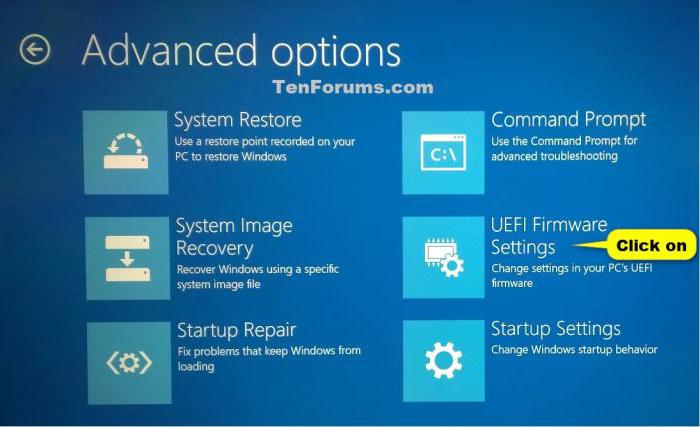
Per fare ciò, entra nella sezione parametri, seleziona il menu di recupero e nella riga delle opzioni di avvio speciali clicca sul link "ricarica ora", dopo di che sullo schermo appariranno diverse opzioni di avvio.
Per quanto riguarda le impostazioni di base, praticamente non differiscono dai sistemi BIOS standard. Separatamente, è possibile notare la presenza della modalità di emulazione BIOS, che nella maggior parte dei casi può essere chiamata Legacy o Launch CSM.
Inoltre, è necessario prestare attenzione al fatto che quando si passa alla modalità Legacy alla prima opportunità, è necessario utilizzare nuovamente le impostazioni UEFI, poiché il sistema operativo potrebbe non avviarsi. Tra l'altro, le differenze tra le diverse versioni di UEFI sono che in alcuni c'è una modalità di lancio ibrida per un emulatore BIOS o UEFI, mentre in altri non esiste tale possibilità quando si lavora in modalità normale. A volte ciò può anche essere correlato all'incapacità di disabilitare l'avvio di avvio sicuro.
Unità flash USB avviabile UEFI: condizioni obbligatorie per la creazione
Vediamo ora come creare un'unità USB avviabile per la successiva installazione del sistema operativo utilizzando l'interfaccia UEFI. La prima e più importante condizione è che l'unità flash di avvio UEFI deve avere una capacità minima di 4 GB.
Il secondo problema riguarda il file system. Di norma, per impostazione predefinita, i sistemi basati su Windows producono la formattazione di unità rimovibili utilizzando NTFS. Ma i carrier UEFI USB con file system diversi da FAT32, non riconoscono. Pertanto, nella prima fase la formattazione dovrebbe essere eseguita usando questo parametro.
Formattazione e registrazione di un'immagine di distribuzione
Ora il momento più importante. La formattazione viene eseguita al meglio dalla riga di comando (cmd), in esecuzione come amministratore.
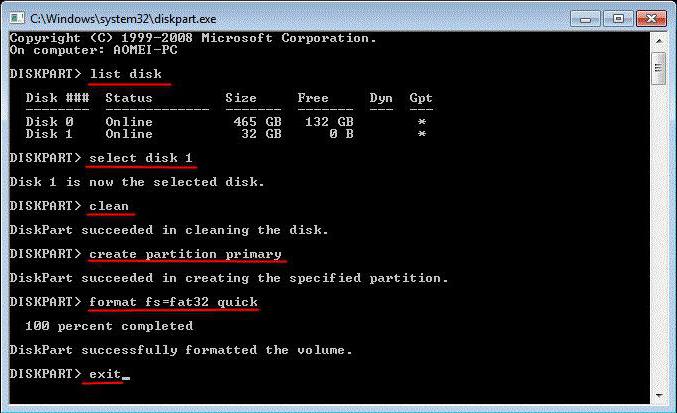
In esso, prima viene immesso il comando diskpart, dopo il quale viene scritto il disco dell'elenco disco e il comando select disk N, dove N è il numero seriale dell'unità flash USB, il dispositivo viene selezionato.
Successivamente, la linea pulita viene utilizzata per la pulizia completa, quindi viene creata una partizione primaria con il comando di creazione della partizione primaria e attivata dal comando attivo. Dopodiché, viene utilizzata la riga del volume dell'elenco, la riga del volume di selezione N (il numero di partizione indicato sopra) seleziona l'unità flash e quindi il comando di avvio del formato format viene attivato con il comando format fs = fat32. Alla fine del processo, il comando di assegnazione può assegnare una lettera specifica al supporto.
Successivamente, l'immagine del sistema futuro viene registrata sul supporto (è possibile utilizzare la copia normale o la creazione di un'unità flash USB avviabile in programmi come UltraISO). Al riavvio, viene selezionato il supporto richiesto e viene eseguita l'installazione del sistema operativo.
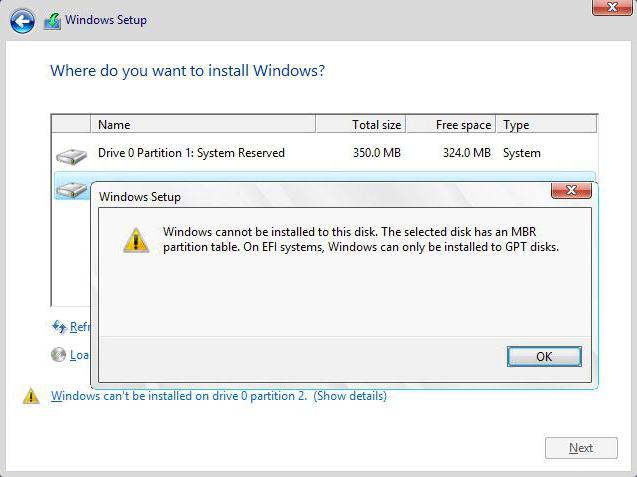
A volte può apparire un messaggio che indica che l'installazione nella partizione MBR selezionata non è possibile. In questo caso, è necessario immettere le impostazioni di priorità di avvio UEFI. Visualizza non uno, ma due unità flash. L'inizio del download deve essere effettuato dal dispositivo, il cui nome non è EFI abbreviato. In questo caso, non è necessario convertire MBR in GPT.
Aggiornamento del firmware UEFI
A quanto pare, l'aggiornamento del firmware UEFI è molto più semplice che eseguire operazioni simili per il BIOS.
È sufficiente trovare sul sito Web ufficiale dello sviluppatore per trovare e scaricare la versione più recente, quindi eseguire il file scaricato come amministratore nell'ambiente Windows. Il processo di aggiornamento avverrà dopo il riavvio del sistema senza l'intervento dell'utente.
Disabilitare UEFI
Infine, vediamo come disabilitare UEFI, ad esempio, nei casi in cui l'avvio da un supporto rimovibile è impossibile solo perché il dispositivo stesso non è supportato.
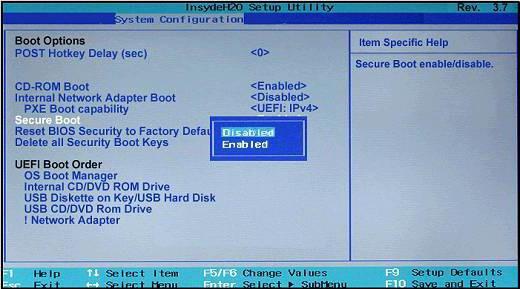
Per prima cosa è necessario andare alla sezione Sicurezza della Sicurezza e disattivare la modalità Avvio protetto (se possibile) impostando l'opzione Disabilitato per essa. Dopodiché, nel menu Boot boot nella riga di priorità Boot Priority, imposta il valore su Legacy First. Successivamente dall'elenco è necessario selezionare il dispositivo che sarà il primo ad essere avviato (disco rigido) e uscire dalle impostazioni, dopo aver salvato le modifiche (Esci Salva modifiche). La procedura è completamente identica alle impostazioni del BIOS. Invece dei comandi di menu, è possibile utilizzare il tasto F10.
Breve riassunto
Ecco un breve e tutto sui sistemi UEFI, che ha sostituito il BIOS. Come era già possibile notare, hanno molti vantaggi. Molti utenti sono particolarmente soddisfatti dell'interfaccia grafica con supporto della lingua nativa e della possibilità di controllare con il mouse. Tuttavia, i fan della settima versione di Windows dovranno essere sconvolti. L'installazione in sistemi di computer con supporto UEFI non sembra poco pratica e talvolta diventa completamente impossibile. Altrimenti, l'uso di UEFI sembra molto semplice, per non parlare di alcune funzionalità aggiuntive che possono essere utilizzate anche senza avviare il sistema operativo.